Android 7.0 hat erhebliche Änderungen an Funktionen und Benutzeroberflächen für Benachrichtigungen vorgenommen. Die Benachrichtigungen in Android 7.0 werden nun nach der App gruppiert, aus der sie stammen. Dadurch wurde die lange Liste der Benachrichtigungen entfernt, die gerade das Benachrichtigungsfeld ausgefüllt hat. Es wurde eine Schnellantwortfunktion hinzugefügt, mit der Benutzer auf Nachrichten und E-Mails einer Benachrichtigung antworten können. Außerdem wurden Prioritätsstufen eingeführt, um zu verhindern, dass Sie durch unwichtige Benachrichtigungen gestört werden. Die Prioritätsstufen für Benachrichtigungen sind eine experimentelle Funktion und scheinen gut zu funktionieren. Wenn Sie keine experimentelle Funktion zum Verwalten von Benachrichtigungen verwenden möchten, können Sie stattdessen stille Benachrichtigungen verwenden. Stille Benachrichtigungen werden pro App festgelegt. Eine stille Benachrichtigung macht keinen Ton, vibriert nicht und kann nicht erreicht werden. Hier erfahren Sie, wie Sie eine App so einrichten, dass stille Benachrichtigungen gesendet werden.
Es gibt zwei Möglichkeiten, stille Benachrichtigungen festzulegen.
Über App-Benachrichtigung
Wenn eine App Ihnen eine Benachrichtigung sendet, öffnen Sie dieBenachrichtigungsfeld und tippen und halten Sie die Benachrichtigung. Es werden zusätzliche Einstellungen für die Verwaltung der Benachrichtigung angezeigt. Sie werden drei Optionen sehen; Benachrichtigungen stumm anzeigen, alle Benachrichtigungen blockieren und nicht stumm schalten oder blockieren.
Wählen Sie "Benachrichtigungen im Hintergrund anzeigen". Alle Benachrichtigungen, die von der App gesendet werden, erzeugen keinen Ton mehr und vibrieren nicht mehr auf Ihrem Gerät.

Über App-Einstellungen
Öffnen Sie die App Einstellungen und tippen Sie auf Benachrichtigungen. Scrollen Sie nach unten zu der App, für die Sie stille Benachrichtigungen erhalten möchten, und tippen Sie darauf. Auf dem Bildschirm der Benachrichtigungseinstellungen der App werden drei Optionen angezeigt. Alle blockieren, lautlos anzeigen und außer Kraft setzen Nicht stören. Aktivieren Sie die Option Stille anzeigen, und die App sendet Benachrichtigungen stumm.
Wie werden stille Benachrichtigungen angezeigt?
Eine stille Benachrichtigung wird weiterhin in der angezeigtIn der Statusleiste über das App-Symbol werden sie weiterhin auf dem Sperrbildschirm und im Benachrichtigungsfeld angezeigt. Das Gerät benachrichtigt Sie in keiner Weise, wenn eine neue Benachrichtigung eingeht.

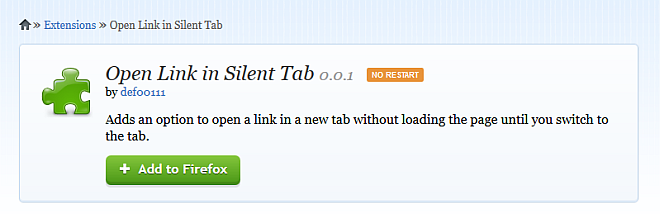



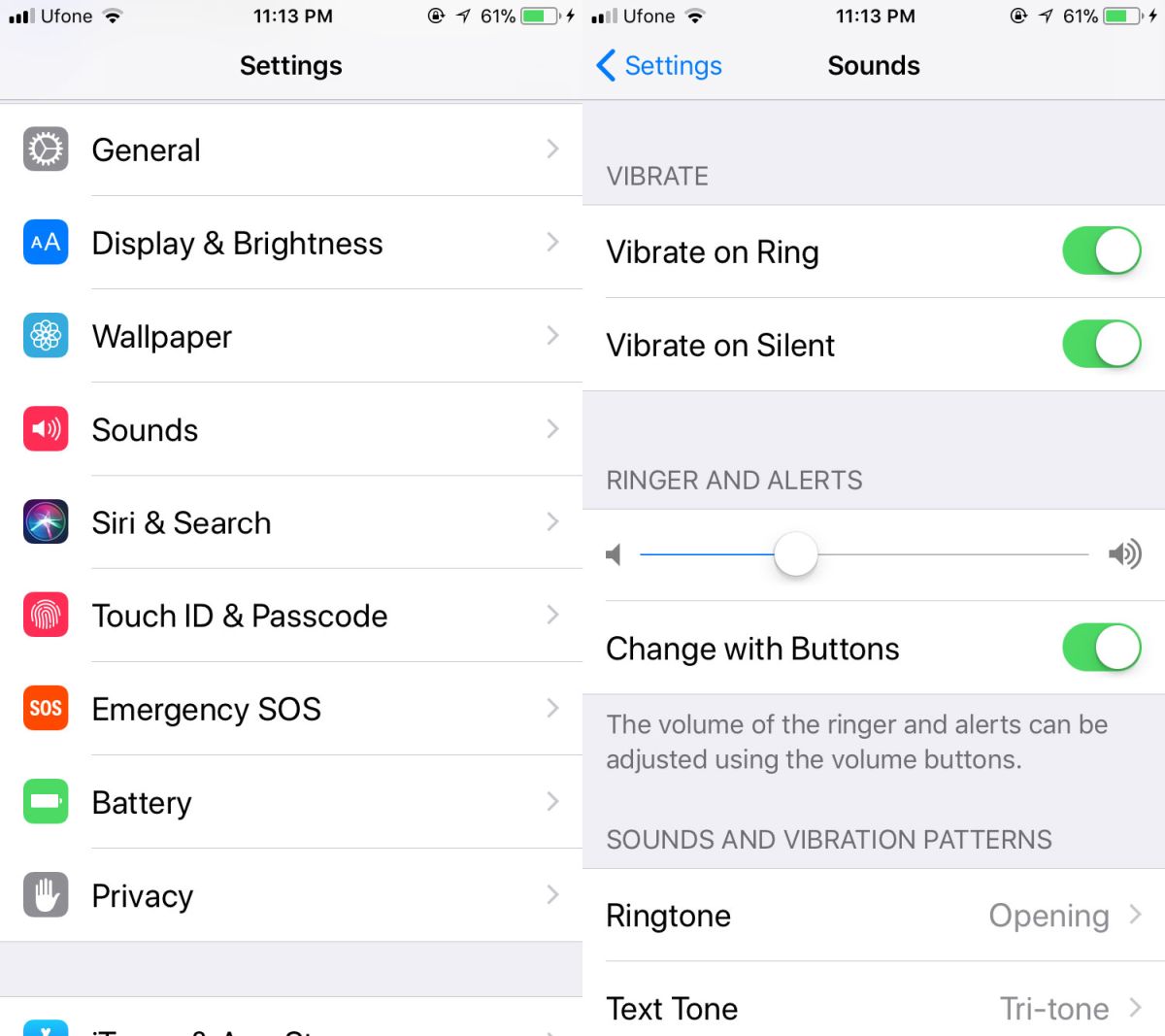






Bemerkungen